7/6/2018
|
Temps d'affichage des pages long
Il nous a été signalé des temps d'affichage longs, et même quelquefois des blocages de page sur ce site.
Ceci s'est avéré être lié à l'utilisation du bloqueur de publicité AdBlock. Le problème a été résolu en désactivant ce dernier.
La configuration était Navigateur Firefox sous windows10.
On a constaté également, avec AdBlock dans cette même configuration, que certaines images, sans aucune relation avec des publicités, n'étaient pas affichées.
Le même problème a été constaté avec UBlock.
On ne peut que conseiller fortement de désactiver ces logiciels.
|
22/8/2014 - 25/9/2016
|
Pas d'affichage des livres et CD dans la page "Boutique"
ainsi que des annonces Google et Amazon sur les autres pages
Sur la page "Ma boutique musicale", il arrive que les CD et livres des différentes rubriques n'apparaissent pas.
Ceci peut être dû à l'activation par le navigateur, d'un module complémentaire dont le but est de supprimer toute annonce publicitaire.
Ces modules complémentaires se nomment par exemple, ABP, Ublock, AdBlock, Antipub, Adwcleaner, AdFender, etc ...
Pour désactiver ces modules, il faut aller dans "Modules complémentaires" (firefox, Internet explorer) ou cliquer sur le triangle rouge en haut à droite sur Chrome.
Une fois le bloqueur désactivé, après raffraichissement ou nouvel appel de la page "boutique", les liens aux livres et CD apparaitront de nouveau.
|
5/5/2014
|
Lecture de la musique sur tablettes Androïd.
Les musiques MP3 intégrées au site ne fonctionnaient pas sur les tablettes "Androïd".
Ceci est du au fait qu'on ne trouve pas de Flash Player pour Androïd. (On se demande bien pourquoi, mais les voies d'Hermès* sont impénétrables).
En fait, il existe une version de Flash Player pour Androïd dans les archives d'Adobe (et seulement dans ses archives), que ma tablette refuse d'installer pour raison de sécurité...
Nous avons pu remédier à cela en ajoutant une fonction compatible avec Androïd, de sorte que, sur tablettes, apparait maintenant l'icone  qui ouvre une nouvelle fenêtre et lance le lecteur MP3 de la tablette.
C'est moins performant que sur PC ou l'icone qui ouvre une nouvelle fenêtre et lance le lecteur MP3 de la tablette.
C'est moins performant que sur PC ou l'icone  permet de jouer directement la musique sans quitter la page, mais ça permet néanmoins de retrouver une fonction essentielle du site qui est d'entendre des extraits musicaux. permet de jouer directement la musique sans quitter la page, mais ça permet néanmoins de retrouver une fonction essentielle du site qui est d'entendre des extraits musicaux.
Ceci est également valable, semble-t-il, pour "IOS" qui équipe les i-phones et autres i-pads.
Mise à jour, septembre 2015
Un nouveau logiciel de lecture commun aux PC et tablettes, permet maintenant d'écouter la musique sur tablettes sans sortir de la page.
Inconvénient : Le temps de chargement de la musique sur tablettes est un peu long (peut dépasser 10 secondes).
(* Hermès, dieu du commerce)
|
2013
|
Les musiques MP3 intégrées au site (
 )
et les vidéos Youtube )
et les vidéos Youtube
ne fonctionnent pas ou plus avec votre navigateur.
Le fonctionnement de la musique et des vidéos Youtube nécessite le programme Flash Player.
Depuis son passage en version 11, Adobe Flash Player est différent selon le navigateur utilisé.
Pour avoir la bonne version de Flashplayer, vous devez donc la télécharger en utilisant votre navigateur habituel (par exemple Mozilla firefox ou Internet Explorer), sachant que cette même version ne fonctionnera plus avec un autre navigateur, ou préciser, avant téléchargement votre système d'exploitation et votre navigateur.
Ici, par exemple : flashplayer/otherversions
|
|
Les annonces Google ainsi que le lien à la page facebook
ne sont pas affichés.
Cela est du à l'activation d'une extension d'avast : "online security"
Le problème est résolu en désactivant cette extension dans Mozilla firefox : outils/modules complémentaires/extensions.
|
|
2012
|
L'affichage des pages n'est pas correct :
S'il est trop gros, des fenêtres se superposent.
Le zoom par défaut des navigateurs n'est pas toujours bien adapté.
|

Zoom mal réglé
|
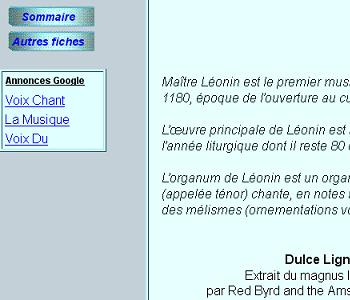
Zoom correct
|
Pour régler le zoom :
|
Avec Mozilla Firefox :
Pour agrandir : taper CTRL +
Pour diminuer : Taper CTRL -
Pour ré-initialiser : taper CTRL 0
Le bon réglage est généralement ce dernier
|
Avec Internet Explorer :
Dans la barre de commande, dérouler le menu "Page" ou "affichage"
Sélectionner "zoom"
sélectionner la valeur de zoom désiré (50% à 400%)
Le bon réglage est généralement 100%.
(On peut aussi utiliser CTRL + et CTRL -)
|
Avec Google Chrome :
Dérouler le menu 
Choisir la valeur de zoom.
Le bon réglage, selon la configuration, peut-être 75% ou 100%.
|
|
|
Copyright ©2012-2018 Jean-Paul Chorier.
|
|